Excel2007中出现安装时提示内存不足的操作方法
发布时间:2017-01-09 10:04:48 作者:佚名  我要评论
我要评论
有的小伙伴反映说:安装Excel2007时,提示内存不足。遇到这个问题时怎么办呢?接下来,跟着小编一起看一下Excel2007中出现安装时提示内存不足的操作方法吧
出现内存不足,无法运行一般需要清理注册表,然后重装一下。今天,脚本之家小编就教大家在Excel2007中出现安装时提示内存不足的操作方法。
Excel2007中出现安装时提示内存不足的操作步骤如下:卸载已安装的Office2007,在控制面板--程序--程序和功能找到Office2007,右击卸载。
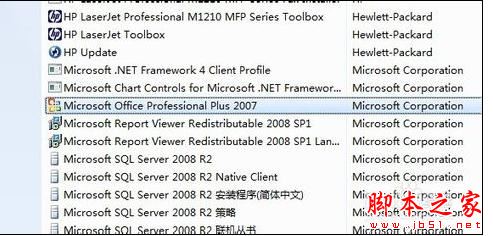
需要清理注册表 一般是,
HKEY_CURRENT_USER\Software\Microsoft\Office,
HKEY_LOCAL_MACHINE\Software\Microsoft\Office。

用快捷键,键盘上的windows图标加R键打开命令提示符,输入regedit,回车,就进入了注册表编辑器。
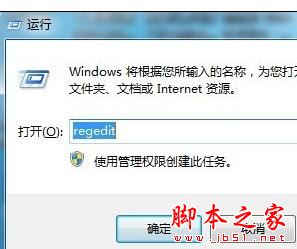

点开HKEY_CURRENT_USER 找到Software 然后点开再找到Microsoft,
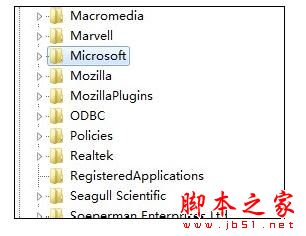
点开找到Office右击把整个Office删除掉。
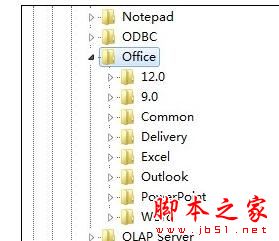
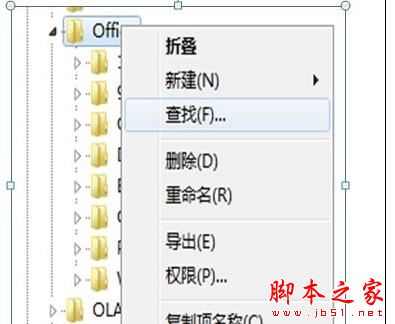
同样的删除HKEY_LOCAL_MACHINE\Software\Microsoft\Office,之后重装Office 2007就可以了。
相关文章
- 在访问局域网共享文件夹里的Excel文件时可能会出现“磁盘空间或内存不足,无法打开或保存”这样的提示,但实际的磁盘空间和内存非常富余,该怎么办呢?下面分享解决办法2015-07-28
- 内存或磁盘空间不足, Excel2003无法再次打开或保存任何文档。要想获得更多的可用内存,请关闭不再使用的工作簿或程序。要想释放磁盘空间,请删除相应磁盘上不需要的文件。2012-09-21



最新评论